Năm ngoái, trên iOS 13, Apple đã giới thiệu các tính năng thính giác mới trong ứng dụng Sức khỏe được thiết kế để giúp người dùng tránh tiếp xúc với mức âm thanh cao khi đeo tai nghe trong một thời gian dài. Trong iOS 14, Apple đang cải tiến các tính năng nghe bằng cách thêm khả năng đo mức âm lượng của những gì bạn đang nghe trong thời gian thực.

Với tính năng mới này, Apple đang chú trọng nhiều hơn đến những nguy cơ đối với sức khỏe khi tiếp xúc với âm thanh âm lượng lớn. Nghe thứ gì đó ở 80 decibel (dB) trong hơn 40 giờ trong khoảng thời gian một tuần sẽ làm tăng nguy cơ mất thính lực. Tăng nó 10 dB lên 90, và thiệt hại có thể bắt đầu chỉ sau bốn giờ một tuần. Tăng nó lên hơn 100 dB và chỉ nghe vài phút mỗi tuần có thể gây ra thiệt hại.
Với tính năng đo tai nghe mới, bạn có thể kiểm tra xem những gì bạn đang nghe đang được phát ở mức độ chấp nhận được đối với tai của bạn. Thật dễ dàng để thiết lập và sử dụng khi bạn biết nó ở đâu. Các bước sau đây cho bạn biết cách thực hiện trên điện thoại Iphone hoặc iPad chạy iOS 14.
ngày phát hành macbook pro 16 inch mới
Cách thiết lập Trình kiểm tra mức tai nghe trong iOS 14
- Khởi chạy Cài đặt ứng dụng trên iPhone & zwnj; iPhone & zwnj; hoặc & zwnj; iPad & zwnj; của bạn.
- Vô nhẹ Trung tâm điều khiển .
- Cuộn xuống và nhấn vào nút dấu cộng (+) màu xanh lá cây bên cạnh Thính giác .
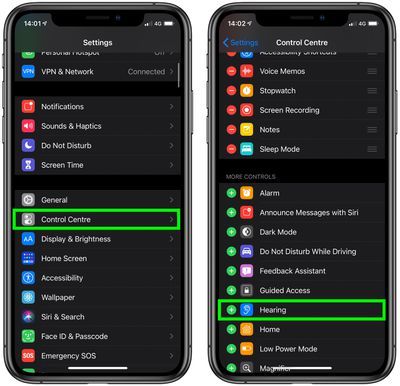
Cách sử dụng Trình kiểm tra mức tai nghe trong iOS 14
Lần tới khi bạn đang nghe nội dung nào đó trên thiết bị iOS của mình qua tai nghe được kết nối, hãy làm theo các bước sau.
cách gửi nhạc trên ios 10 imessage
- Phóng Trung tâm điều khiển : Trên & zwnj; iPad & zwnj; có nút Màn hình chính, hãy nhấn đúp vào nút Màn hình chính; trên & zwnj; iPhone & zwnj; 8 trở xuống, vuốt lên từ cuối màn hình; và vào một năm 2018 iPad Pro hoặc & zwnj; iPhone & zwnj; X trở lên, vuốt xuống từ phía trên bên phải của màn hình.
- Nhìn vào Thính giác trong Trung tâm điều khiển. Nếu nó có dấu tích màu xanh lá cây, bạn đang nghe ở mức âm lượng phù hợp. Nếu nội dung bạn đang nghe vượt quá mức 80 decibel, biểu tượng đo lường sẽ hiển thị dấu chấm than màu vàng, cảnh báo bạn rằng âm lượng quá cao.
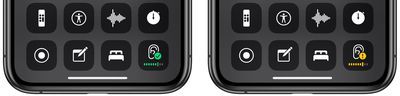
- Để có hình ảnh chi tiết hơn về mức decibel hiện tại, hãy nhấn vào Thính giác cái nút.
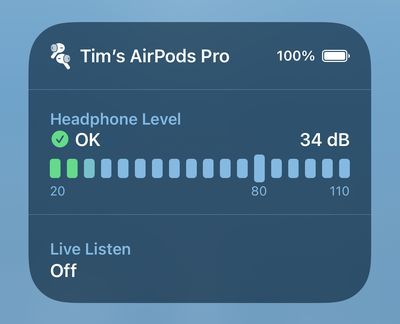
Tính năng mức tai nghe thời gian thực hoạt động tốt với hầu hết các tai nghe, nhưng hãy nhớ rằng Apple cho biết phép đo chính xác hơn với AirPods và các tai nghe khác được Apple chứng nhận.

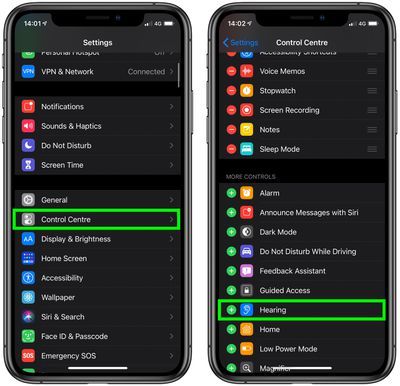
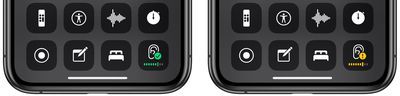
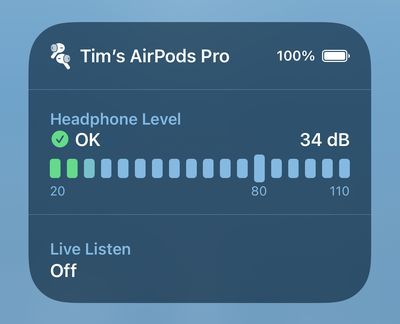
Bài ViếT Phổ BiếN